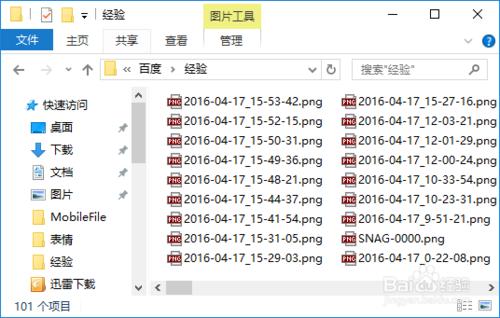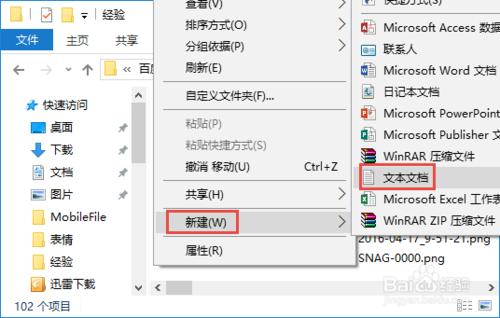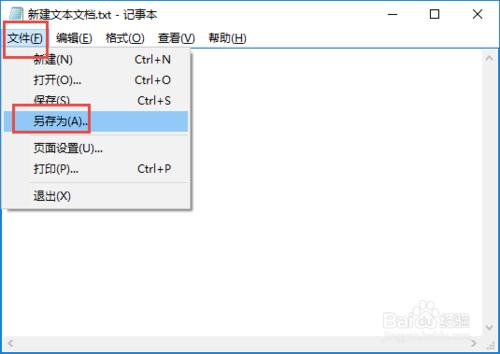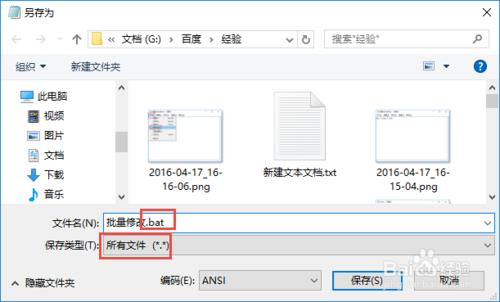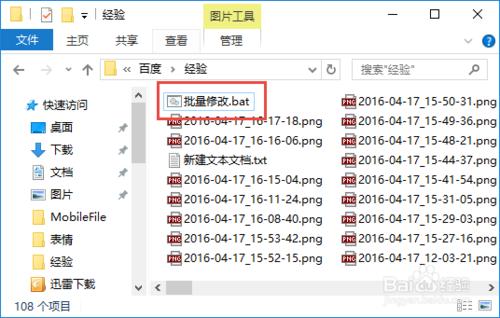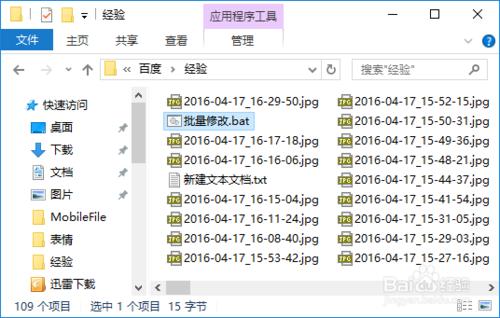在使用電腦管理檔案時,經常遇到一些檔案需要修改副檔名。一個個的去改也太慢了,下面來分享一個利用批處理來批量修改副檔名方法。
工具/原料
windows10
方法/步驟
比如我們要將某個目錄資料夾裡面的Png格式都改為jpg的話。首先開啟這個資料夾。
在該資料夾中右擊新建一個文字。
在文字文件中輸入“ren *.png *.jpg”
輸入的內容不含引號,星號前面有一個空格。png為資料夾原來的檔案格式;jpg為我們要修改的目標格式。
然後儲存,點選檔案,選擇另存為。
在儲存檔案型別中選擇“所有檔案”,檔名隨便寫個,字尾輸入.bat
比如我們將檔名儲存為“批量修改.bat“,然後點選打儲存。儲存位置要儲存在要修改的這個資料夾目錄中。
建立後完成後,如下圖紅色位置那個批處理。
雙擊開啟執行就可以了。如果檔案少的話很快一下就好了。如果檔案太多的話可能會慢一點點,一個批處理視窗一閃而過,副檔名就批量修改好了。
注意事項
新建的批處理要放在需要修改的目錄中。可以複製到其他資料夾修改其他檔案。